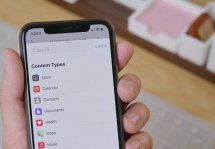Как настроить Viber на iPhone: пошаговая инструкция
Статьи и Лайфхаки
С его помощью можно пересылать сообщения и звонить, не платя ни копейки. Используется здесь только 3g.
Подготовка к настройке
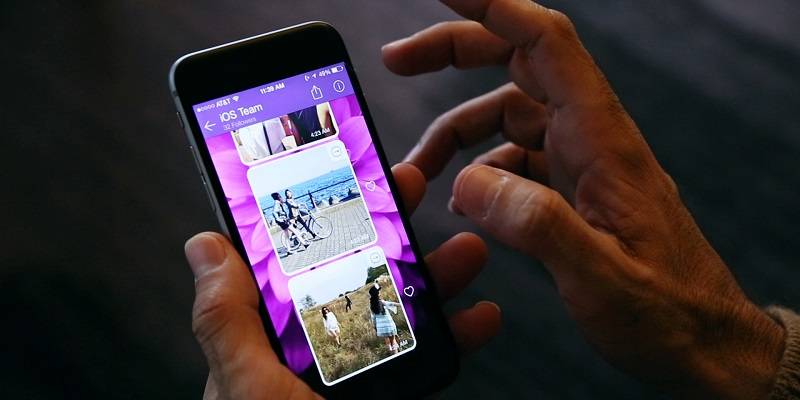
Пользователям «яблочной» техники потребуется:
- Сначала программу скачать на гаджет. Следует воспользоваться сервисом магазина приложений AppStore. Пользователь должен войти в магазин и через поиск выбрать необходимое приложение.
- Рядом с названием программы следует кликнуть «Бесплатно». Затем нужно нажать на копку «Установить». Вес приложения составляет чуть больше 35 Мб.
Поэтому не стоит заниматься скачиванием посредством 3g. Оптимально воспользоваться домашним либо бесплатным общественным Wi-Fi. - Можно скачать приложение через стационарный компьютер, после чего перекинуть его на iPhone. Сделать это легко посредством программы iTunes.
Процесс настройки
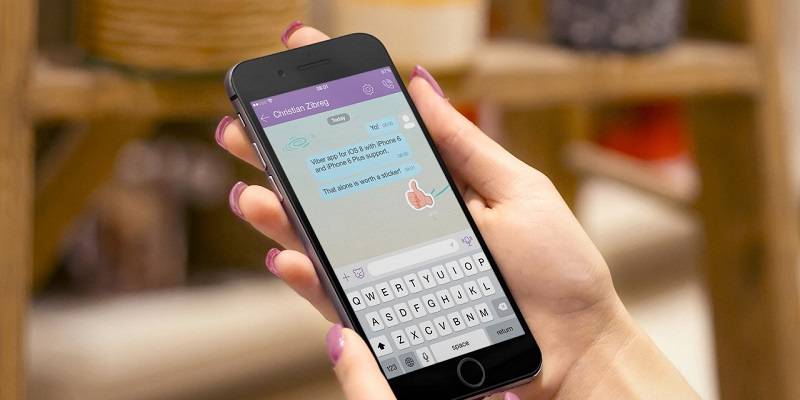
На самом деле в этом нет ничего сложного. Владельцу стильного смартфона потребуется:
- После скачивания приложения Viber запустить его.
- Затем нужно кликнуть на кнопку «Продолжить», которая появляется в приветственном меню.
- Далее пользователь должен выбрать страну своего проживания.
- Следующий шаг – указание собственного телефонного номера. При этом необходимо разрешить приложению доступ ко всем контактам, содержащимся на iPhone, поскольку программа использует их в своей работе.
- Потом нужно нажать на кнопку «Продолжить», после чего на гаджет придет сообщение в формате «Your Viber code ХХХХ».
- Полученный код потребуется ввести в соответствующее поле. Это и будет окончанием регистрации и настройки приложения Вибер.
Им можно бесплатно позвонить либо отправить сообщение, за которое тоже не нужно платить. При регистрации свой телефонный номер, установленный на iPhone, следует вводить без кода страны.
Подписывайтесь на нас в Telegram и ВКонтакте.

Сергей Семенов, 31 год
Аналитик, журналист, редактор
Настоящий мобильный эксперт! Пишет простым и понятным языком полезные статьи и инструкции мобильной тематики, раздает направо и налево наиполезнейшие советы. Следит за разделом «Статьи и Лайфхаки».
Информация полезна? Расскажите друзьям
Похожие материалы
Анекдот дня
Сенсорный мобильник теперь не отвечает на пальцы в перчатках? Нос, настало твоё время!
Загрузить ещеПоделиться анекдотом:
Факт дня
Android – операционная система с самой быстрорастущей аудиторией. Всего за 5 лет (в 2013 году) число устройств на ней перевалило за миллиард.
Больше подробностейПоделиться фактом:
Совет дня
Вибросигнал – один из «пожирателей» заряда батареи смартфона. Если в данный момент в нем нет необходимости – отключите его.
А почему?Поделиться советом:
Цитата дня
«Оставь мутную воду в покое, и она станет чистой и прозрачной».
(с) Древняя восточная мудрость.Загрузить еще
Поделиться цитатой:
Интересное
Бренды
Операторы
Обзоры
Новости
Популярное
Угадаешь? Тогда ЖМИ!
Советуем глянуть эти материалы
Какое слово закрашено?

мда уж, не угадал!
ого, а ведь верно!
- Женой
- Умнее
- Интереснее
- Красивее